Sabit diske erişim nasıl geri kazanılır, sabit disk açılamaması hatası nasıl düzeltilir

Bu yazımızda, sabit diskiniz bozulduğunda ona nasıl yeniden erişebileceğinizi anlatacağız. Haydi gelin birlikte izleyelim!
Realtek HD Audio Manager, Windows kullanıcılarının PC'lerinde bulunan en popüler ve kullanışlı yazılımlardan biridir. HD Audio Manager, esasen PC ses kartlarının ( anakartlara entegre olanlar dahil) büyük çoğunluğu için varsayılan ses sürücüsü olan Realtek HD Audio Driver'ın GUI tarafıdır . Genellikle bilgisayara kurulu oluyor ancak kullanıcılar Windows arama aracını kullanarak bile bulamıyorlar.
Peki Realtek HD Audio Manager nasıl bulunur ve Realtek sürücüsü nasıl güncellenir ve yeniden kurulur? Bugünkü yazımızda bu sorulara cevap vereceğiz.
Realtek HD Audio Manager nerede bulunur?
Realtek HD Audio Manager'ı ayarlamadan önce kullanıcıların onun nerede bulunduğunu bilmeleri gerekiyor. Realtek için varsayılan kurulum dizini “C:\Program Files\Realtek\Audio\HDA” olmalıdır . Burada kullanıcı görünüşte çalıştırılabilir (.exe) çok sayıda dosyayla karşılaşacaktır, ancak gerçekte önemli olan dosya “RtkNGUI64”tür. Bu dosyaya çift tıkladığınızda Realtek HD Audio Manager açılacaktır.
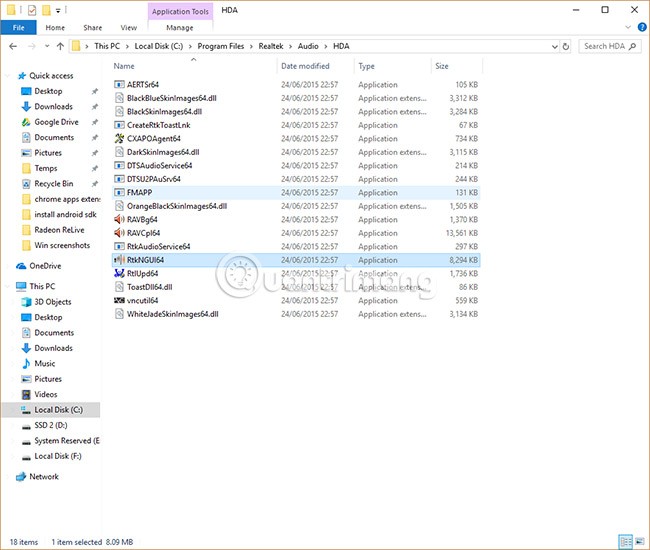
Kullanıcılar buradan ses ayarlarında çeşitli ayarlamalar yapabilirler. Örneğin, dişli simgesine tıklayın, ardından Seçenekler'i seçin ve kullanıcılar, aynı anda ses çalan iki ayrı ses aygıtı oluşturmak için kullanışlı bir özelliği etkinleştirebilirler. Bu, kullanıcıların kulaklıkla biriyle sohbet ederken oyun sesini dinlemek için hoparlörleri kullanmak istemeleri durumunda kullanışlıdır.
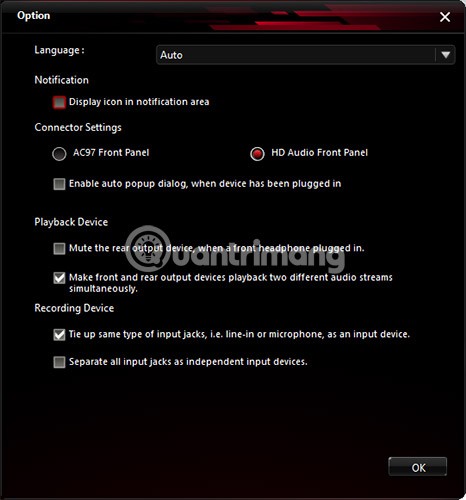
Bir diğer kullanışlı seçenek ise kullanıcıların yukarıda belirtilen gizli klasör yerine bildirim alanından HD Audio Manager'a erişmesini sağlayan "Bildirim alanında simge göster" seçeneğidir.
Alternatif olarak, sürücü sürümüne ilişkin bir giriş görmek için dişli simgesine tıklayın ve ardından "Hakkında" yı seçin. Realtek sürücülerini manuel olarak yüklemek istiyorsanız bu bilgi önemlidir.
Realtek HD Audio sürücüsü nasıl güncellenir
Realtek HD Audio Manager'ı güncellemek çok basittir. Başlat düğmesine tıklayın , ardından " aygıt yöneticisi" yazın ve göründüğünde Aygıt Yöneticisi'ne tıklayın .
Daha sonra Ses girişleri ve çıkışları'nın yanındaki oka tıklayarak ses aygıtlarının listesini görüntüleyin. Kullanıcılar “Hoparlörler (Realtek Yüksek Tanımlı Ses)” satırını görecekler . Buraya sağ tıklayın ve “ Sürücüyü güncelle ” seçeneğini seçin .
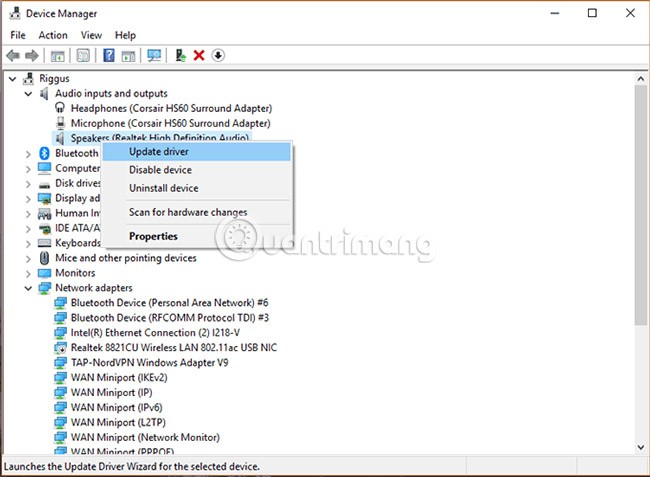
Sürücüyü yeniden yüklemek için Aygıt Yöneticisi'ne sağ tıklayın, "Aygıtı kaldır" seçeneğini seçin ve ardından bilgisayarınızı yeniden başlatın.
Realtek güncellenirse bu iyi bir haberdir, ancak başka bir mesajda en son sürücünün her zaman en iyi sürüm olmadığı söyleniyorsa, kullanıcı sürücünün farklı bir sürümünü seçebilir. Veya bazen anakartın sunduğu en son sürücüler piyasadaki en son sürücüler olmayabilir ve kullanıcı en iyi ses kalitesinden mahrum kalabilir.
Realtek HD Audio Sürücüsünü Manuel Olarak Güncelleyin
Realtek HD Audio Sürücüsünü manuel olarak güncellemek için kullanıcılar, Microsoft Kataloğu'ndaki en son Realtek Audio sürücülerine düzenli olarak bağlantılar sağlayan bu sayfayı ziyaret etmelidir .
Microsoft Kataloğu'ndaki gerçek sürücüler CAB dosya biçiminde gelir. CAB dosyasını indirdikten sonra kullanıcıların CAB dosyasını kendi klasörlerine çıkarmak için 7-Zip veya WinRAR gibi bir açma aracı kullanmaları gerekiyor.
Dosyayı çıkardıktan sonra Aygıt Yöneticisi'ne geri dönün, Realtek High Definition Audio sürücüsüne sağ tıklayın ve “Sürücüyü güncelleştir” seçeneğine tıklayın.
Daha sonra “Sürücü yazılımı için bilgisayarımı tara” seçeneğine tıklayın . Bir sonraki ekranda “Kullanılabilir sürücüler listesinden seçmeme izin ver” seçeneğine tıklayın .
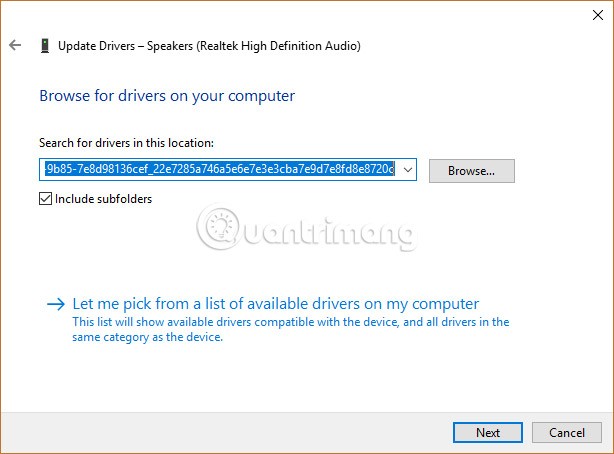
“ Disketi Var”, “Gözat” a tıklayın , ardından çıkartılan CAB klasörüne gidin ve oradan ilk dosya olan “.inf” i seçin.
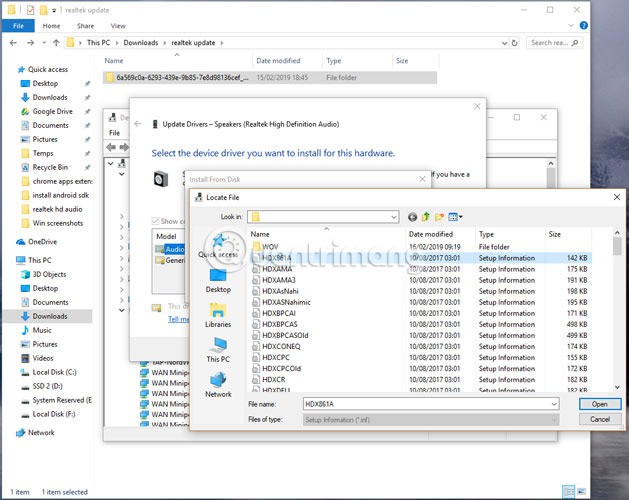
İşlem tamamlandıktan sonra Tamam'a tıklayın ve sürücü kurulacaktır.
Yukarıdaki adımlar kullanıcıların Realtek HD Audio Manager ve sürücülerinin işlemlerini hızlandırmasına yardımcı olacaktır. Windows'un genellikle PC'niz için doğru ses sürücülerini güncelleme ve eşleştirme konusunda oldukça iyi bir iş çıkardığını unutmayın; dolayısıyla ses kalitenizden memnunsanız veya herhangi bir sorun yaşamıyorsanız, yukarıdaki karmaşık adımları izlemenize gerek yok.
Realtek HD Audio Manager'ı indirin ve yeniden yükleyin
Yeni sürücüleri indirmeden önce mevcut tüm sürücüleri kaldırın. Birden fazla sürücü arasındaki çakışmalardan kaçınmak için, kullanıcıların aynı zamanda yinelenen ses sürücülerini de kaldırmaları gerekir.
Bunu yapmak için şu adımları izleyin:
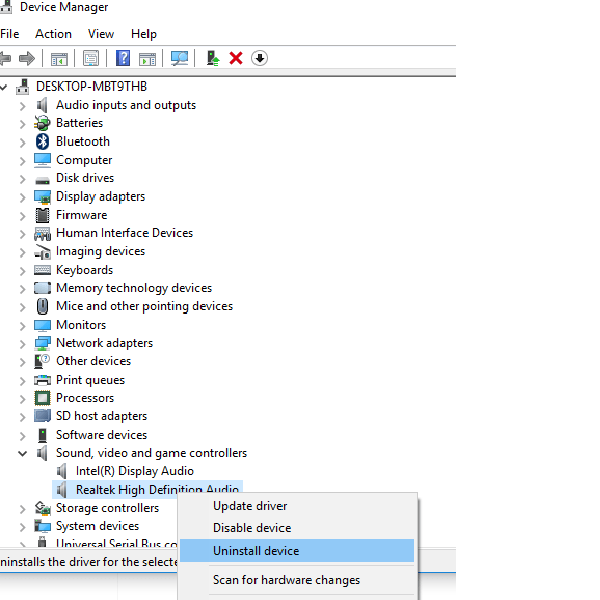
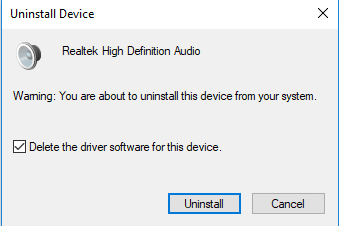
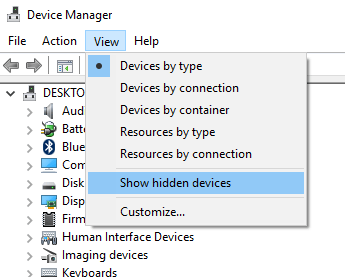
Ses sürücüsünü manuel olarak indirmek için resmi Realtek web sitesine gidin . Yüksek Tanımlı Ses Kodekleri (Yazılım)'na tıklayın .
İndirme sayfası indirilebilir ses sürücülerini listeleyecektir. İstediğiniz sürücülerden birini arayın ve bilgisayarınıza indirin.
İndirme işlemi tamamlandıktan sonra kurulum dosyasına çift tıklayın ve kurulumu tamamlamak için talimatları izleyin.
Realtek HD Audio'yu yeniden yüklediyseniz ancak bileşenin hala eksik olduğunu görüyorsanız veya açmakta zorluk çekiyorsanız, aşağıdaki bölümdeki önerileri izleyin.
Realtek HD Audio Manager sorunlarını giderin
1. HD Ses için Microsoft UAA Bus Sürücüsünü devre dışı bırakın ve sürücü çakışmalarını düzeltin
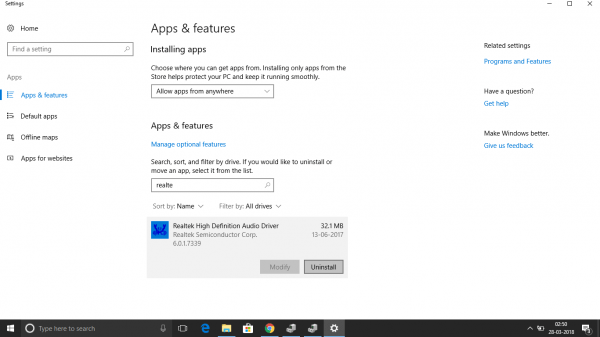
Bu işlem tamamlandıktan sonra Realtek HD ses sürücüsünü yeniden yükleyin.
2. Görev Yöneticisi'nde başlatmayı etkinleştirin
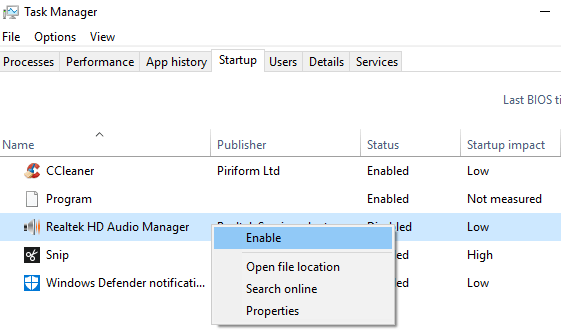
3. Ses sürücüsü yazılımını güncelleyin
Realtek HD Audio hala eksikse, sürücüyü güncellemek için yukarıdaki bölümdeki talimatları izleyin.
4. Eski donanım ekle seçeneğini kullanın
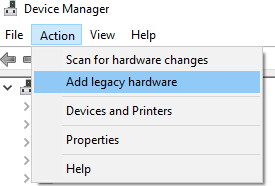
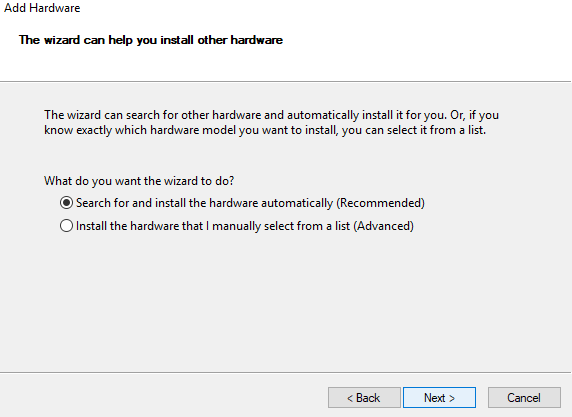
İyi şanlar!
Bu yazımızda, sabit diskiniz bozulduğunda ona nasıl yeniden erişebileceğinizi anlatacağız. Haydi gelin birlikte izleyelim!
İlk bakışta AirPods, diğer gerçek kablosuz kulaklıklara benziyor. Ancak birkaç az bilinen özelliği keşfedilince her şey değişti.
Apple, yepyeni buzlu cam tasarımı, daha akıllı deneyimler ve bilindik uygulamalarda iyileştirmeler içeren büyük bir güncelleme olan iOS 26'yı tanıttı.
Öğrencilerin çalışmaları için belirli bir dizüstü bilgisayara ihtiyaçları vardır. Bu dizüstü bilgisayar, seçtikleri bölümde iyi performans gösterecek kadar güçlü olmasının yanı sıra, tüm gün yanınızda taşıyabileceğiniz kadar kompakt ve hafif olmalıdır.
Windows 10'a yazıcı eklemek basittir, ancak kablolu cihazlar için süreç kablosuz cihazlardan farklı olacaktır.
Bildiğiniz gibi RAM, bir bilgisayarda çok önemli bir donanım parçasıdır; verileri işlemek için bellek görevi görür ve bir dizüstü bilgisayarın veya masaüstü bilgisayarın hızını belirleyen faktördür. Aşağıdaki makalede, WebTech360, Windows'ta yazılım kullanarak RAM hatalarını kontrol etmenin bazı yollarını anlatacaktır.
Akıllı televizyonlar gerçekten dünyayı kasıp kavurdu. Teknolojinin sunduğu pek çok harika özellik ve internet bağlantısı, televizyon izleme şeklimizi değiştirdi.
Buzdolapları evlerde sıkça kullanılan cihazlardır. Buzdolapları genellikle 2 bölmeden oluşur, soğutucu bölme geniştir ve kullanıcı her açtığında otomatik olarak yanan bir ışığa sahiptir, dondurucu bölme ise dardır ve hiç ışığı yoktur.
Wi-Fi ağları, yönlendiriciler, bant genişliği ve parazitlerin yanı sıra birçok faktörden etkilenir; ancak ağınızı güçlendirmenin bazı akıllı yolları vardır.
Telefonunuzda kararlı iOS 16'ya geri dönmek istiyorsanız, iOS 17'yi kaldırma ve iOS 17'den 16'ya geri dönme konusunda temel kılavuzu burada bulabilirsiniz.
Yoğurt harika bir besindir. Her gün yoğurt yemek faydalı mıdır? Her gün yoğurt yediğinizde vücudunuzda nasıl değişiklikler olur? Hadi birlikte öğrenelim!
Bu yazıda en besleyici pirinç türleri ve seçtiğiniz pirincin sağlık yararlarından nasıl en iyi şekilde yararlanabileceğiniz ele alınıyor.
Uyku düzeninizi ve uyku vakti rutininizi oluşturmak, çalar saatinizi değiştirmek ve beslenmenizi buna göre ayarlamak, daha iyi uyumanıza ve sabahları zamanında uyanmanıza yardımcı olabilecek önlemlerden birkaçıdır.
Kiralayın Lütfen! Landlord Sim, iOS ve Android'de oynanabilen bir simülasyon mobil oyunudur. Bir apartman kompleksinin ev sahibi olarak oynayacak ve dairenizin içini iyileştirme ve kiracılar için hazır hale getirme amacıyla bir daireyi kiralamaya başlayacaksınız.
Bathroom Tower Defense Roblox oyun kodunu alın ve heyecan verici ödüller için kullanın. Daha yüksek hasara sahip kuleleri yükseltmenize veya kilidini açmanıza yardımcı olacaklar.













